Or you want a quick look: Phím tắt ứng dụng Movies & TV trên Windows 10
Tổng hợp phím tắt ứng dụng Movies & TV trên Windows 10 nhằm mang lại trải nghiệm tuyệt với cho bạn. Có lẽ không ít người cảm thấy khó chịu khi vừa xem phim, vừa phải dùng tới chuột đúng không? Vậy mời các bạn cùng theo dõi bài viết dưới đây của Mobitool nhé:
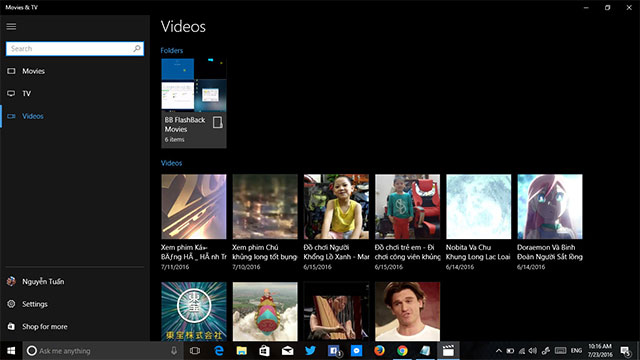
Phím tắt ứng dụng Movies & TV trên Windows 10
Phím tắt Phim & TV trên Windows 10
- Alt + Enter: Bật chế độ toàn màn hình
- Esc: Thoát chế độ toàn màn hình
- Enter: Chọn mục nằm trong tiêu điểm
- Phím cách hoặc Ctrl + P: Bật hoặc tạm dừng.
- Alt + ← hoặc Phím logo Windows + Backspace: Quay lại
- Ctrl + T: Bật hoặc tắt lặp lại
- F7: Tắt âm thanh
- F8: Giảm âm lượng
- F9: Tăng âm lượng
Phím tắt chung có sẵn
- Ctrl + Q: Di chuyển tiêu điểm vào Hộp tìm kiếm
- Shift + F10: Mở menu ngữ cảnh (nếu có), chẳng hạn như khi đặt tiêu điểm vào một nội dung trong thư viện Phim.
- Alt + Enter: Vào chế độ toàn màn hình (khi xem video)
- Esc: Thoát chế độ toàn màn hình (khi xem video)
- Enter: Chọn mục nằm trong tiêu điểm
- Phím cách hoặc Ctrl + P: Phát hoặc tạm dừng (khi xem video)
- Alt + phím ← hoặc Backspace: Quay lại
- Ctrl + T: Bật hoặc tắt lặp lại (khi xem video)
- F7: Tắt tiếng (khi xem video)
- F8: Giảm âm lượng (khi xem video)
- F9: Tăng âm lượng (khi xem video)
Hy vọng, với những phím tắt hữu dụng này sẽ mang lại trải nghiệm xem phim tuyệt vời cho bạn!
Tổng hợp phím tắt ứng dụng Movies & TV trên Windows 10 nhằm mang lại trải nghiệm tuyệt với cho bạn. Có lẽ không ít người cảm thấy khó chịu khi vừa xem phim, vừa phải dùng tới chuột đúng không? Vậy mời các bạn cùng theo dõi bài viết dưới đây của Mobitool nhé:
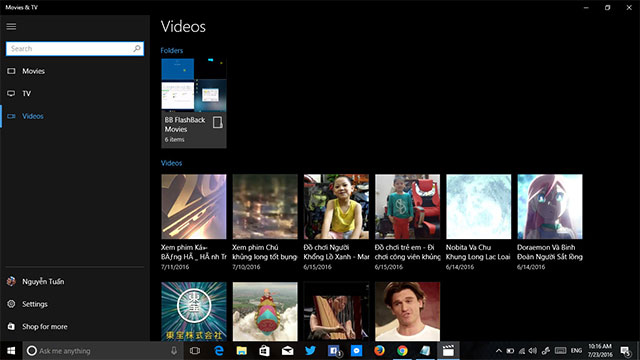
Phím tắt ứng dụng Movies & TV trên Windows 10
Phím tắt Phim & TV trên Windows 10
- Alt + Enter: Bật chế độ toàn màn hình
- Esc: Thoát chế độ toàn màn hình
- Enter: Chọn mục nằm trong tiêu điểm
- Phím cách hoặc Ctrl + P: Bật hoặc tạm dừng.
- Alt + ← hoặc Phím logo Windows + Backspace: Quay lại
- Ctrl + T: Bật hoặc tắt lặp lại
- F7: Tắt âm thanh
- F8: Giảm âm lượng
- F9: Tăng âm lượng
Phím tắt chung có sẵn
- Ctrl + Q: Di chuyển tiêu điểm vào Hộp tìm kiếm
- Shift + F10: Mở menu ngữ cảnh (nếu có), chẳng hạn như khi đặt tiêu điểm vào một nội dung trong thư viện Phim.
- Alt + Enter: Vào chế độ toàn màn hình (khi xem video)
- Esc: Thoát chế độ toàn màn hình (khi xem video)
- Enter: Chọn mục nằm trong tiêu điểm
- Phím cách hoặc Ctrl + P: Phát hoặc tạm dừng (khi xem video)
- Alt + phím ← hoặc Backspace: Quay lại
- Ctrl + T: Bật hoặc tắt lặp lại (khi xem video)
- F7: Tắt tiếng (khi xem video)
- F8: Giảm âm lượng (khi xem video)
- F9: Tăng âm lượng (khi xem video)
Hy vọng, với những phím tắt hữu dụng này sẽ mang lại trải nghiệm xem phim tuyệt vời cho bạn!